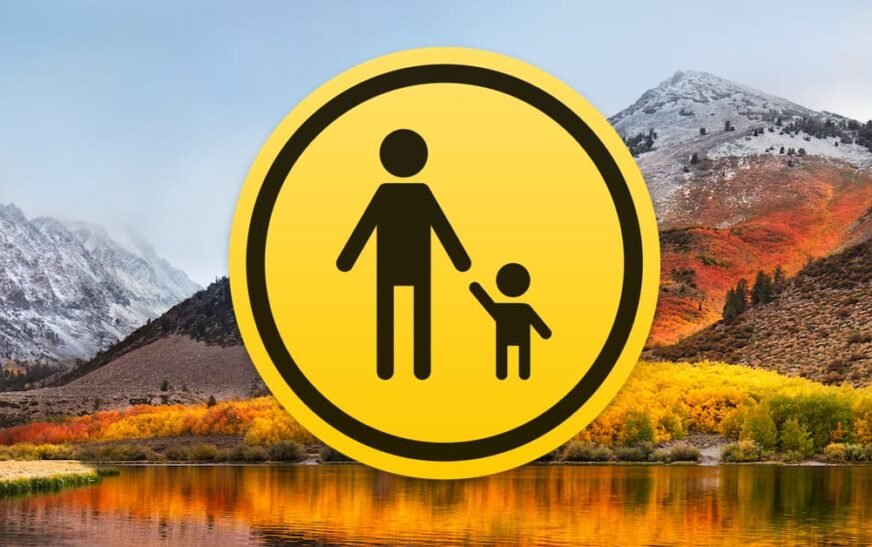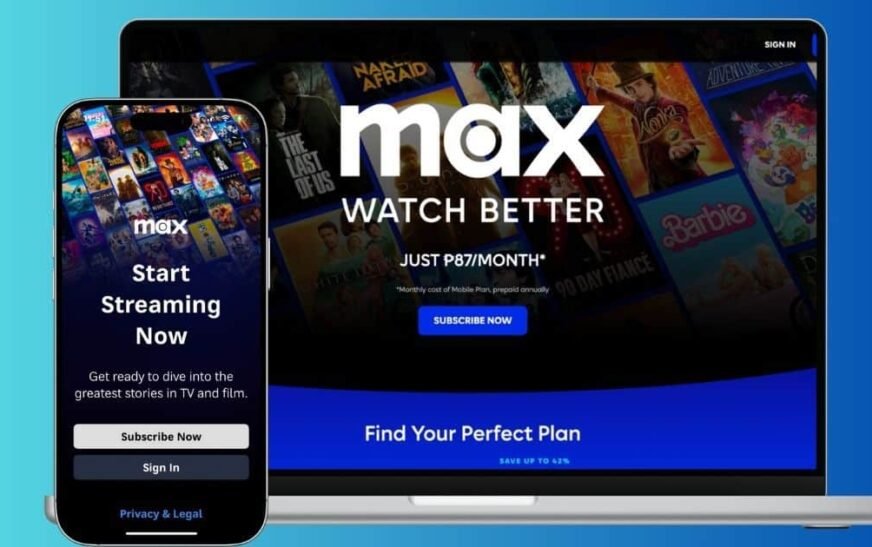Si vous demandez à votre enfant ou à votre adolescent quel téléphone et tablette qu’il veut, il dira probablement un iPhone et un iPad. Une enquête Piper Sandler a révélé que 87% des adolescents ont un iPhone et 88% prévoient d’en obtenir un. Apple connaît son public cible et, en réponse, il offre de fortes contrôles de confidentialité et de parental pour protéger les enfants en ligne. Mais comment les configurez-vous? Je vous guiderai à travers les étapes exactes que vous pouvez utiliser pour sécuriser les appareils de vos enfants en utilisant les fonctionnalités de sécurité des enfants d’Apple. Voici tout ce que vous devez savoir.
Qu’est-ce que l’écosystème iOS?
Dans l’écosystème Apple, vous avez accès à une large gamme d’appareils, notamment iPhone, iPad et Mac. Votre iPhone et iPad fonctionnent respectivement sur iOS et iPados, respectivement. Le système d’exploitation remplit toutes les fonctions de base nécessaires, de l’allocation de mémoire au contrôle de processus. Et vous pouvez télécharger vos applications via l’App Store, un marché exclusif Apple qui contient des titres vérifiés et légitimes.
Avec iCloud, vous pouvez stocker les données de votre compte, les photos et les fichiers en ligne, ce qui les rend disponibles sur tous vos appareils. Apple fournit également des fonctionnalités essentielles comme le navigateur Safari, IMessage pour les SMS et Apple Music. Vous aurez la plupart de ce dont vous avez besoin dès le départ.
ID Apple du parent ou nouvel ID Apple?
Si vous venez d’obtenir à votre enfant un nouvel appareil Apple (ou de mettre à niveau le vôtre et de transmettre l’ancien), la première chose que vous devez faire est de configurer son identifiant Apple. Mais voici où les choses peuvent devenir difficiles: devriez-vous vous connecter avec votre propre identifiant Apple ou en créer un nouveau pour eux?
Temps nécessaire: 1 minute
Pour les meilleures options de contrôle parental, vous devez créer un nouvel ID Apple pour votre enfant à l’aide de la fonction de partage de la famille. Apple ne permet pas aux enfants de moins de 13 ans de créer leurs propres comptes, vous devrez donc le faire pour eux. Pour vérifier leur compte, vous devez configurer le partage de famille sur un appareil où vous êtes déjà connecté avec votre identifiant Apple. Voici quoi faire:
- Aller à Paramètres > (Votre nom).
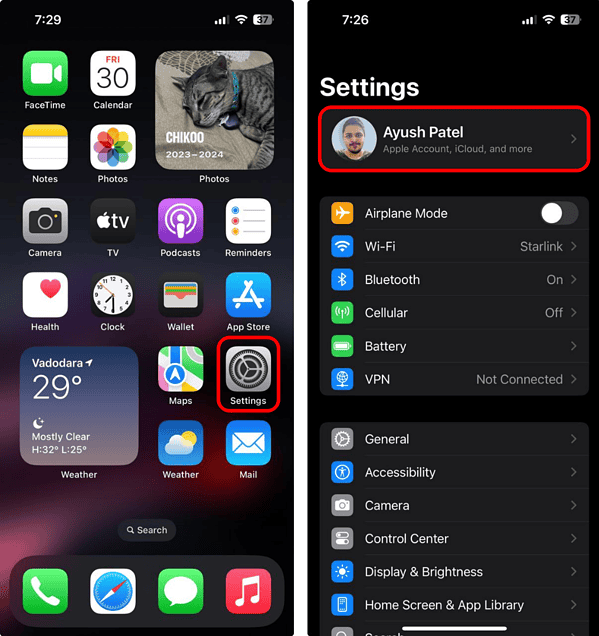
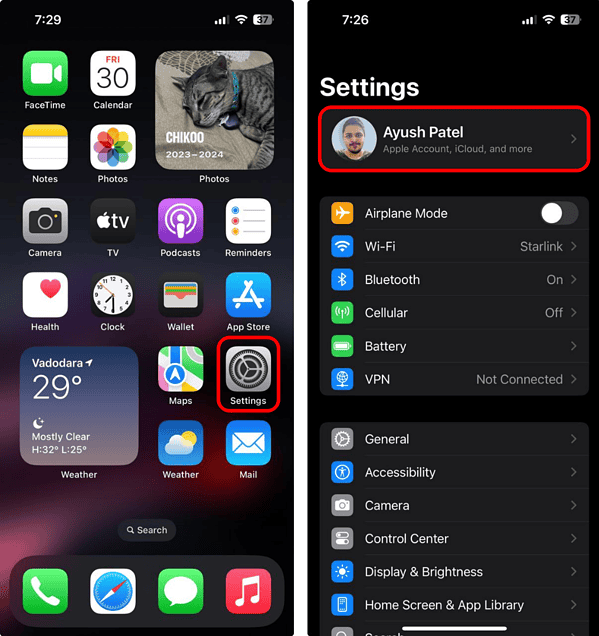
- Robinet Famille.
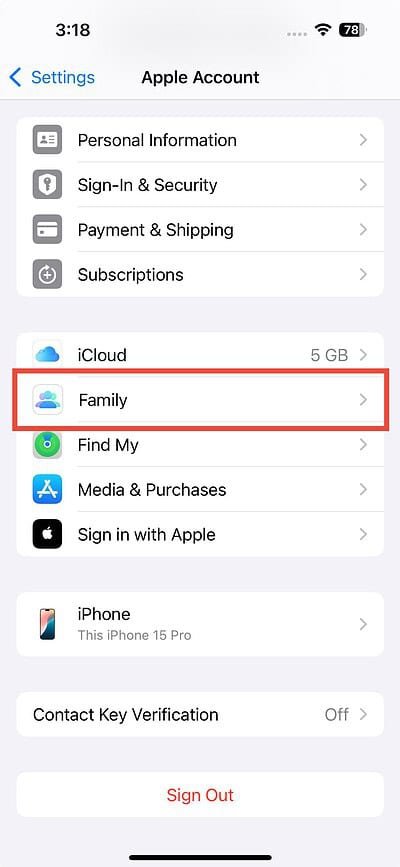
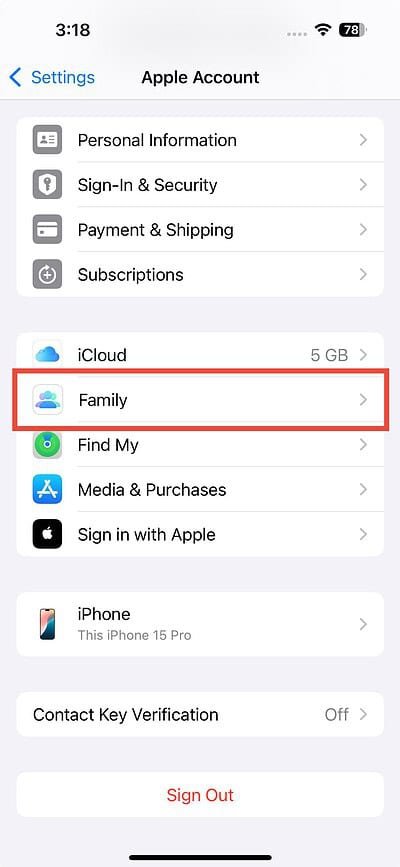
- Appuyez sur le Ajouter l’icône des membres de la famille Dans le coin supérieur droit.
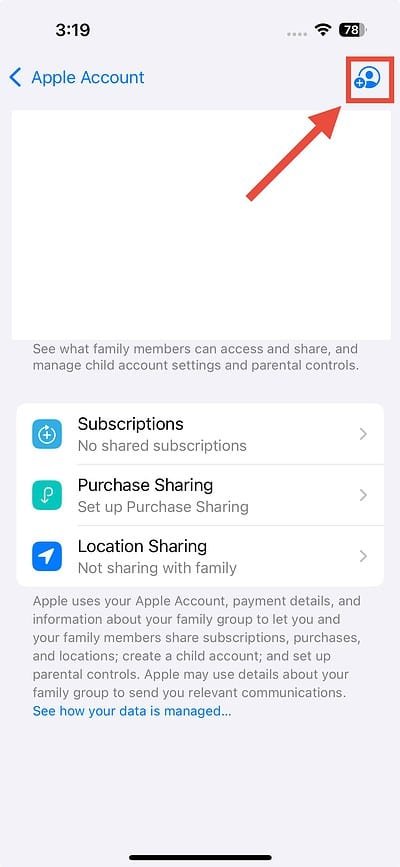
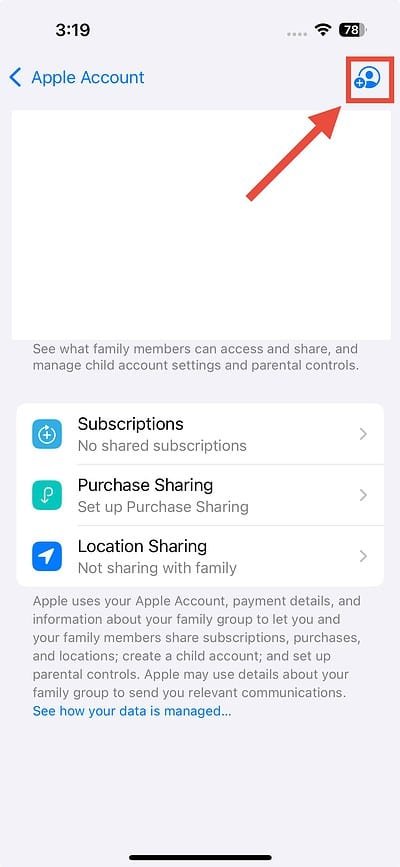
- Robinet Créer un compte enfant.
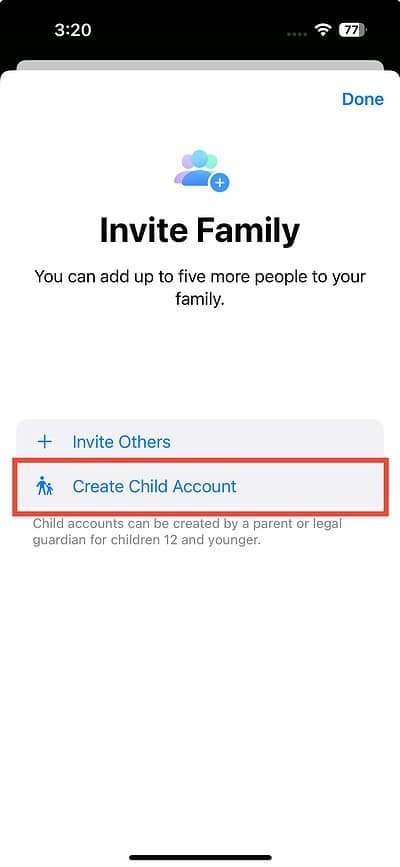
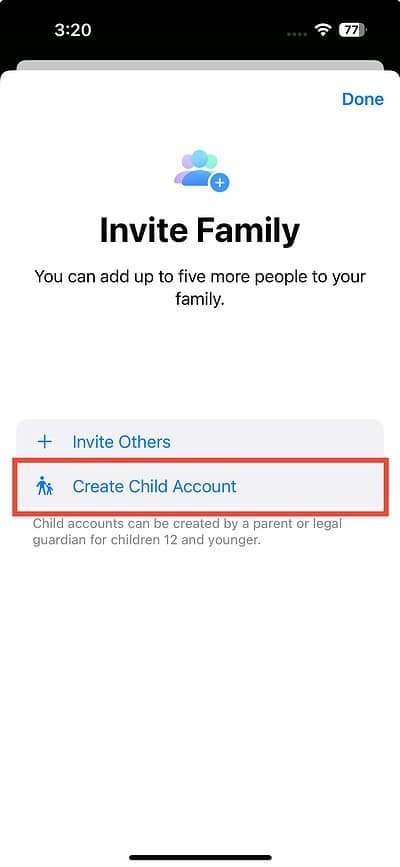
- Entrez l’enfant nom et date de naissance.
- Suivez les instructions à l’écran pour terminer la configuration.
Conseil
Vérifiez que vous entrez la bonne date de naissance – vous ne pourrez pas le modifier après avoir créé l’ID Apple. Une fois que votre enfant aura 13 ans, il prendra plus de contrôle sur son ID Apple et son compte iCloud.
Après avoir configuré l’ID Apple de votre enfant, vous pouvez immédiatement activer les commandes parentales. À tout le moins, vous devez définir les autorisations de téléchargement d’applications et établir des limites de temps d’écran.
Comment configurer les iPhones et les iPads pour la sécurité
1. Configurer des restrictions de temps d’écran et de contenu et de confidentialité
Le temps d’écran vous permet de surveiller et de contrôler l’utilisation de l’appareil de votre enfant.
- Aller à Paramètres> Temps d’écran.
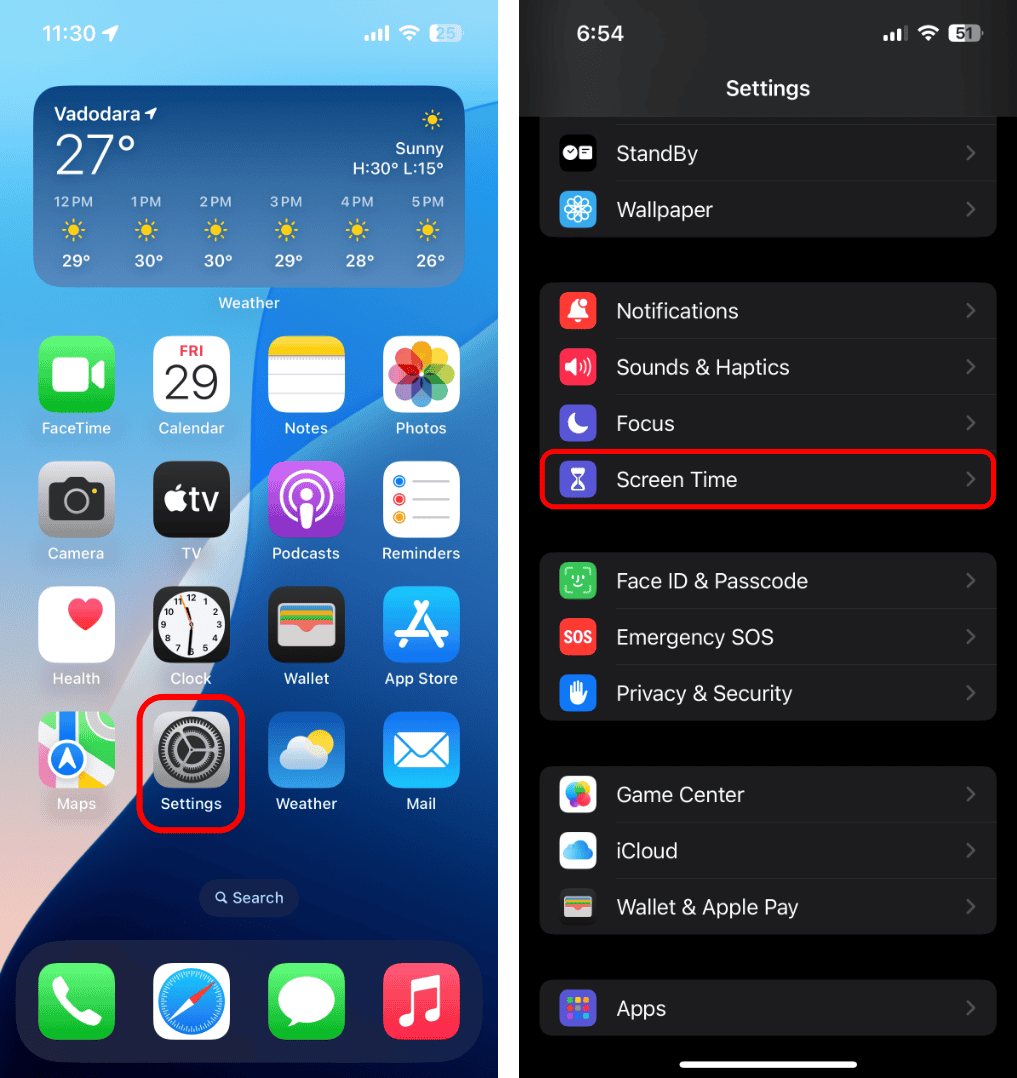
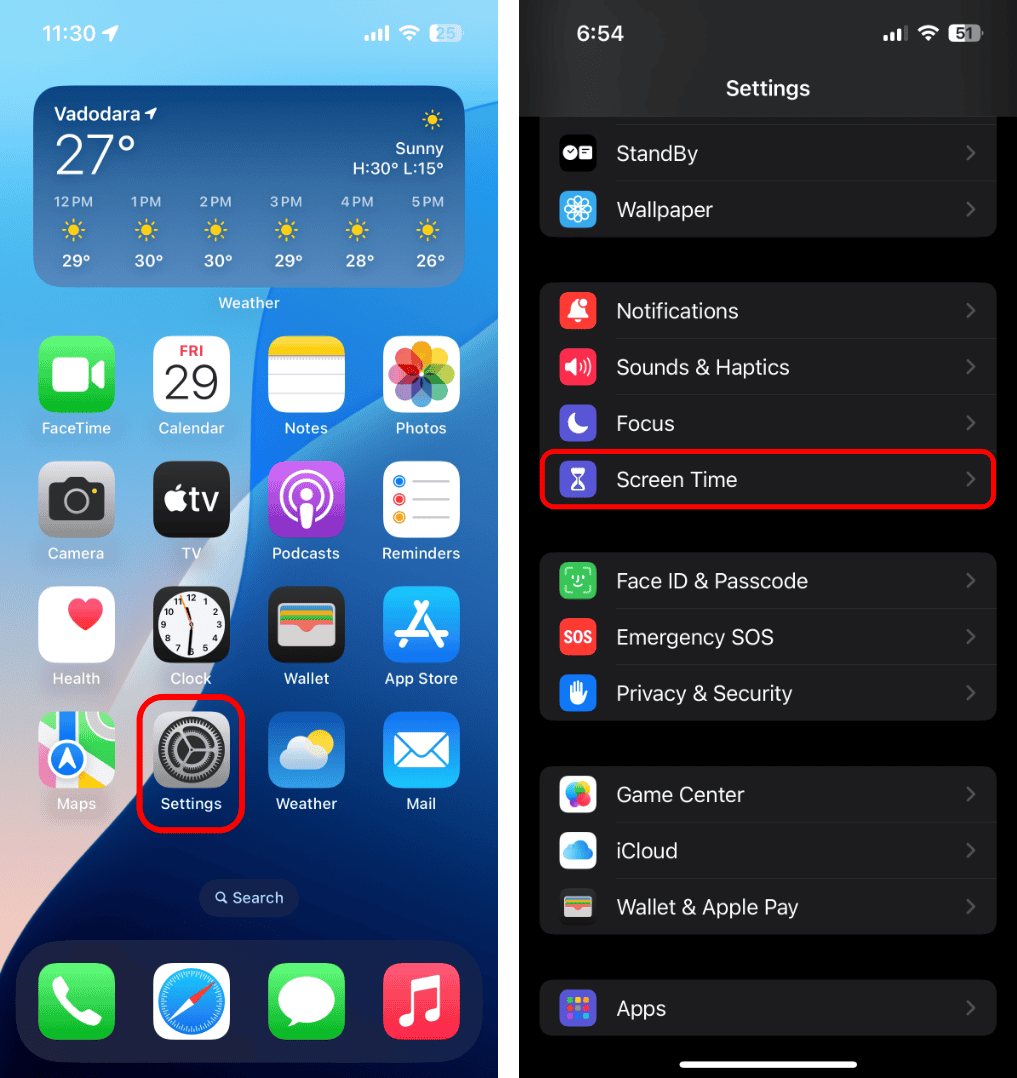
- Robinet Allumez l’heure de l’écran.
- Robinet Ceci est l’iPhone / iPad de mon enfant.
Pour configurer les restrictions de contenu et de confidentialité:
- Dans Temps d’écranrobinet Restrictions de contenu et de confidentialité.
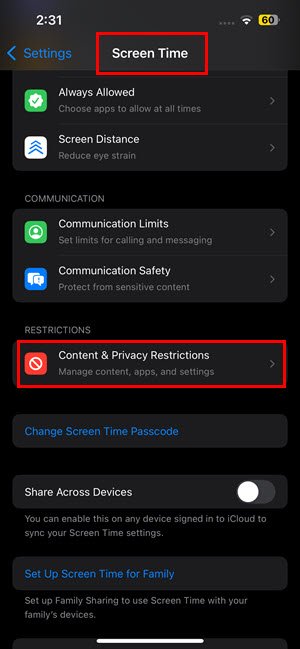
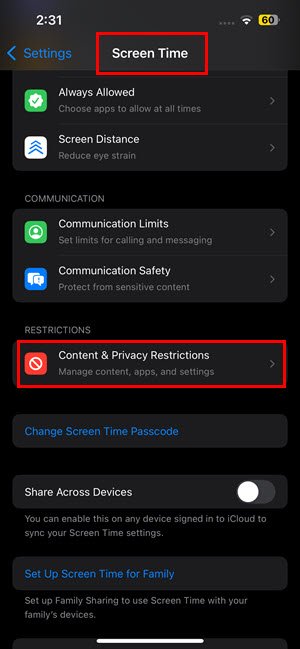
- Activer le Contenu et restrictions de confidentialité Bascule.
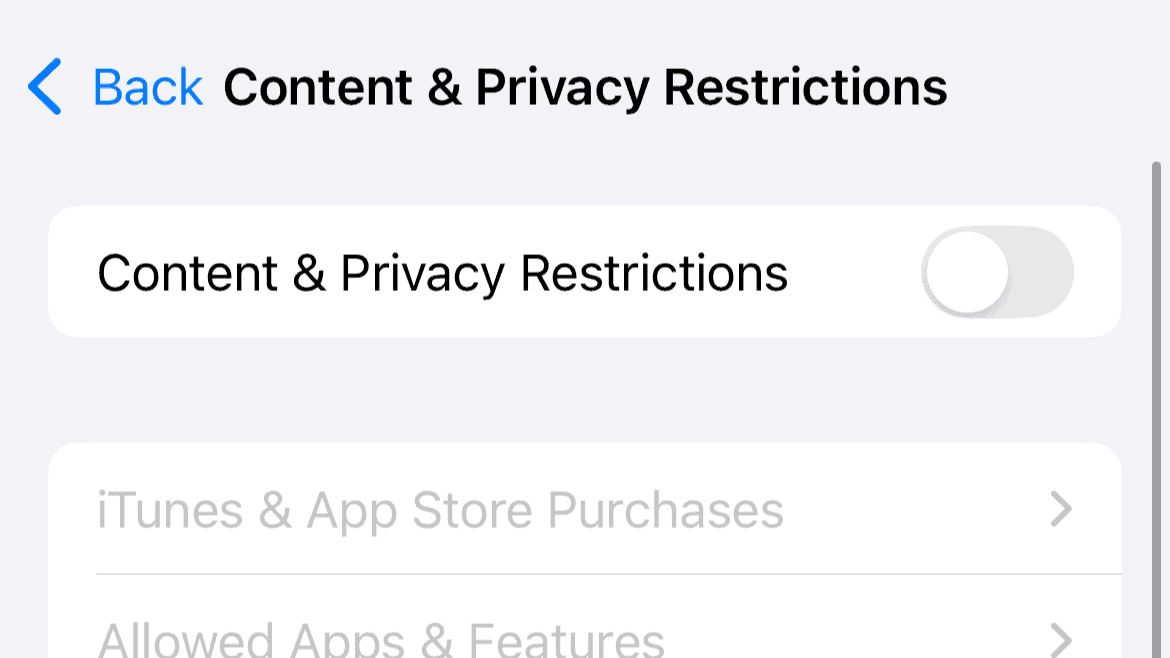
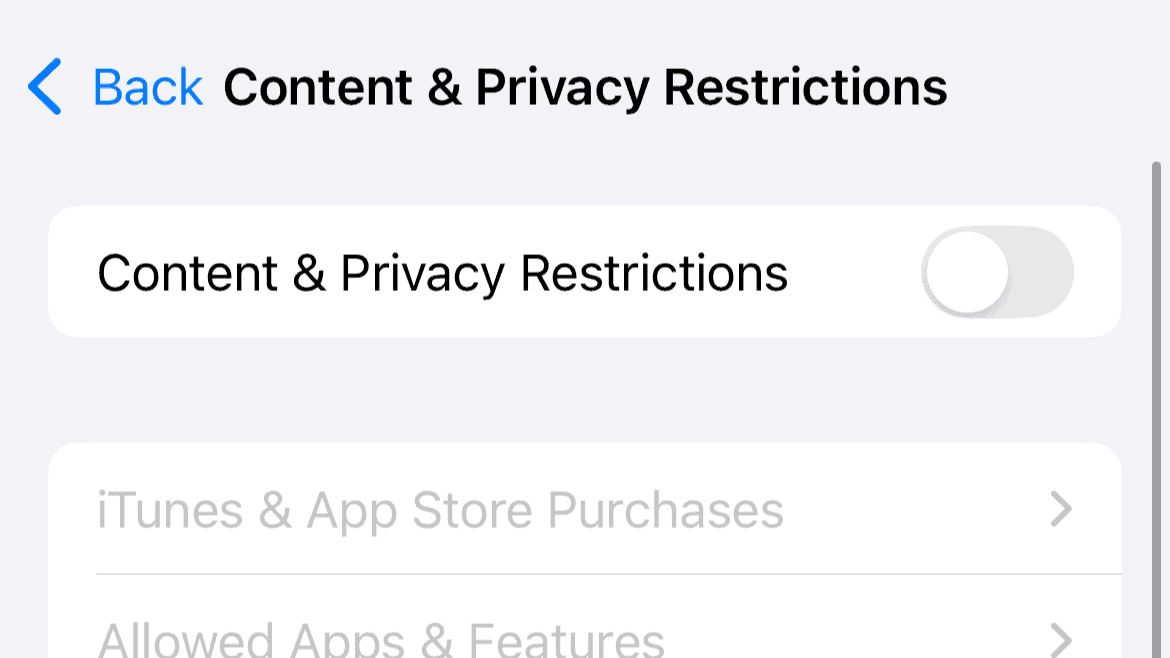
De là, vous pouvez gérer des paramètres tels que les applications autorisées, les cotes de contenu et les contrôles de confidentialité.
2. Utiliser les fonctionnalités de sécurité de la communication
La fonction de sécurité de la communication d’Apple aide à protéger les enfants contre le contenu inapproprié. Cette fonctionnalité avertit les enfants lorsqu’ils reçoivent ou tentent d’envoyer des images contenant de la nudité, offrant une couche de protection supplémentaire.
- Aller à Paramètres > Temps d’écran.
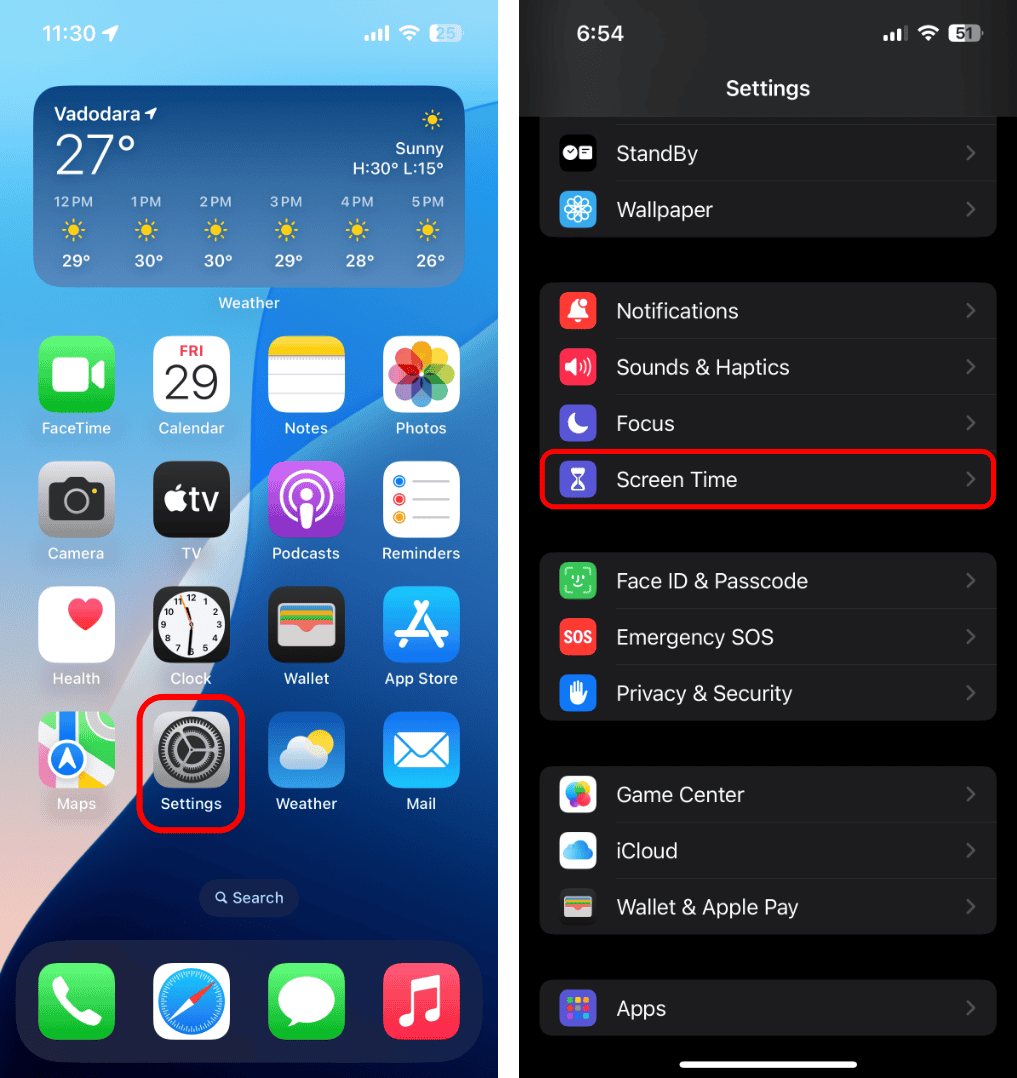
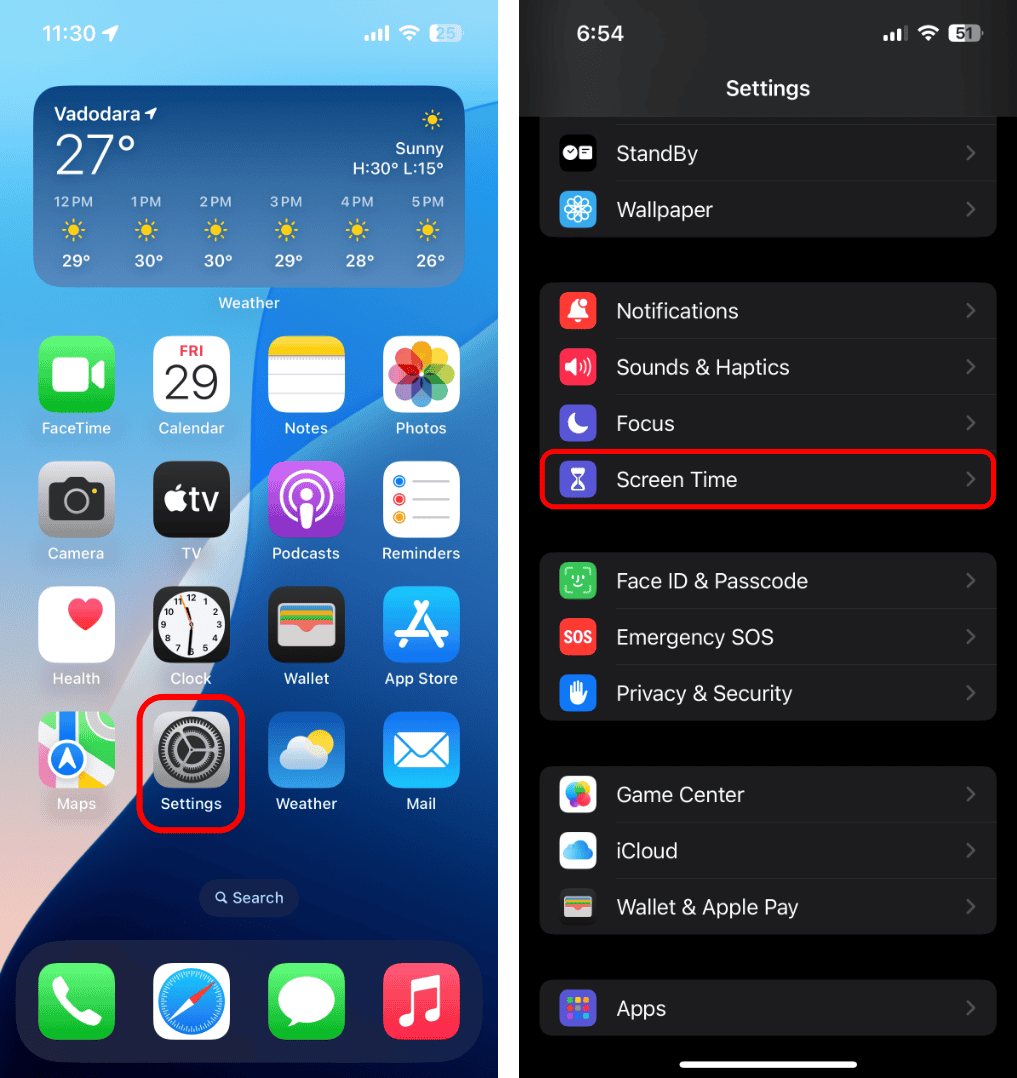
- Robinet Sécurité de la communication et activer le Basculement de sécurité de la communication.
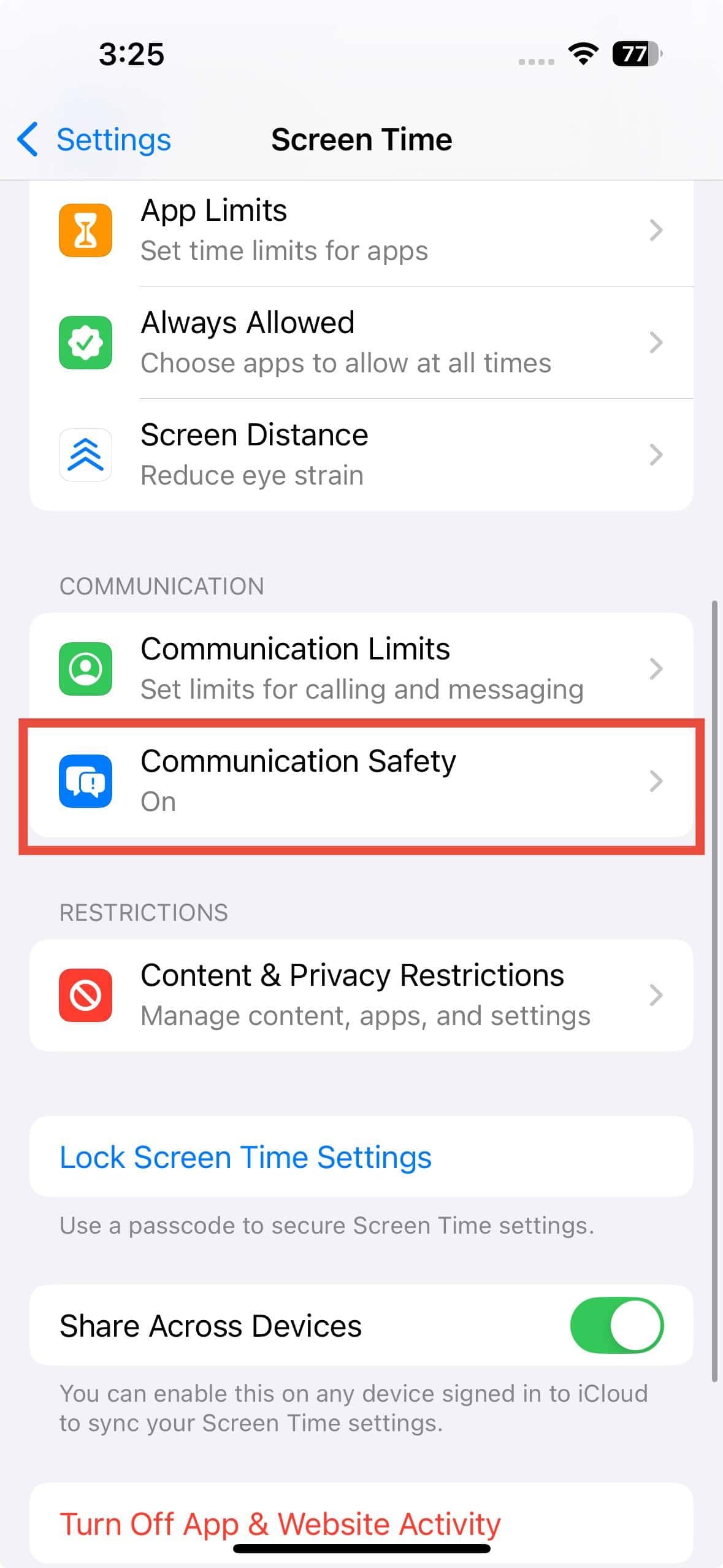
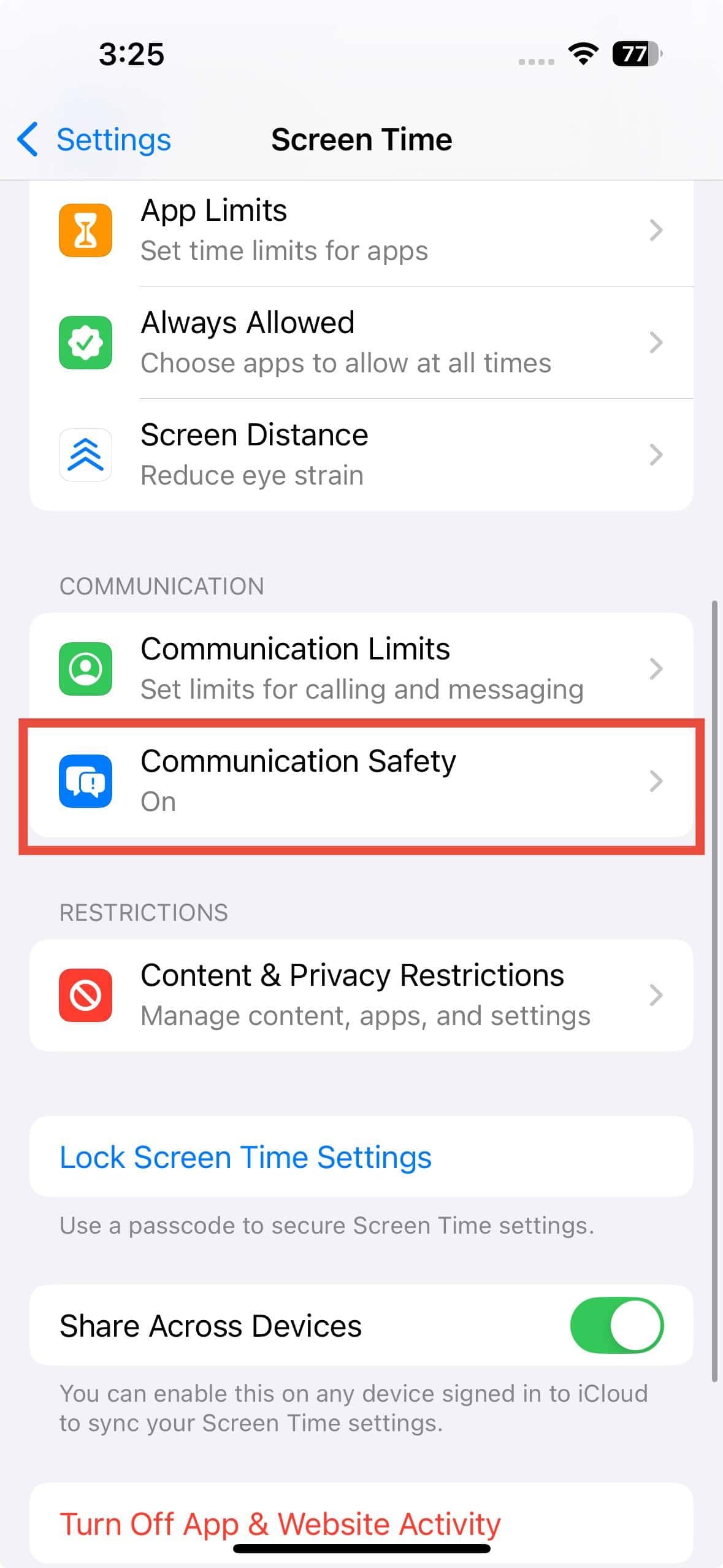
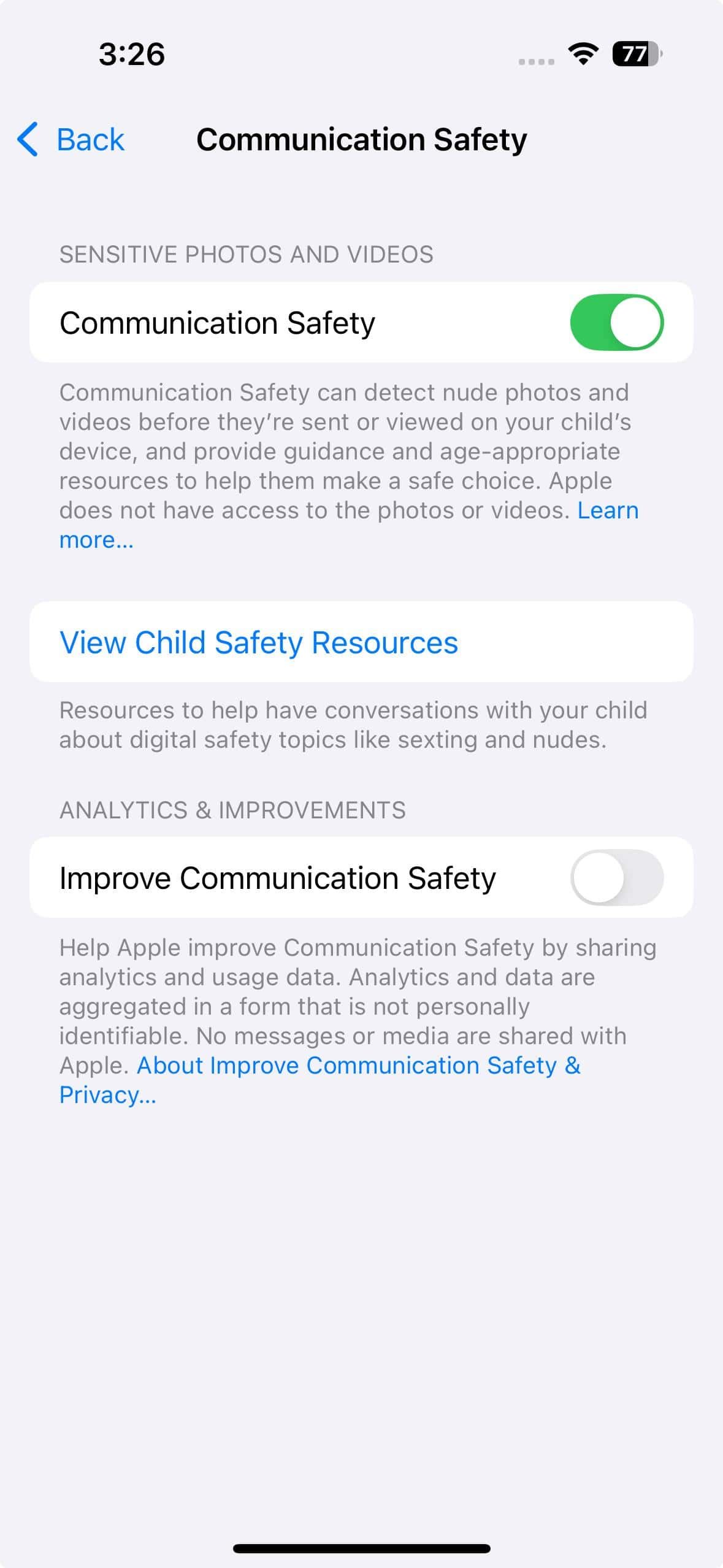
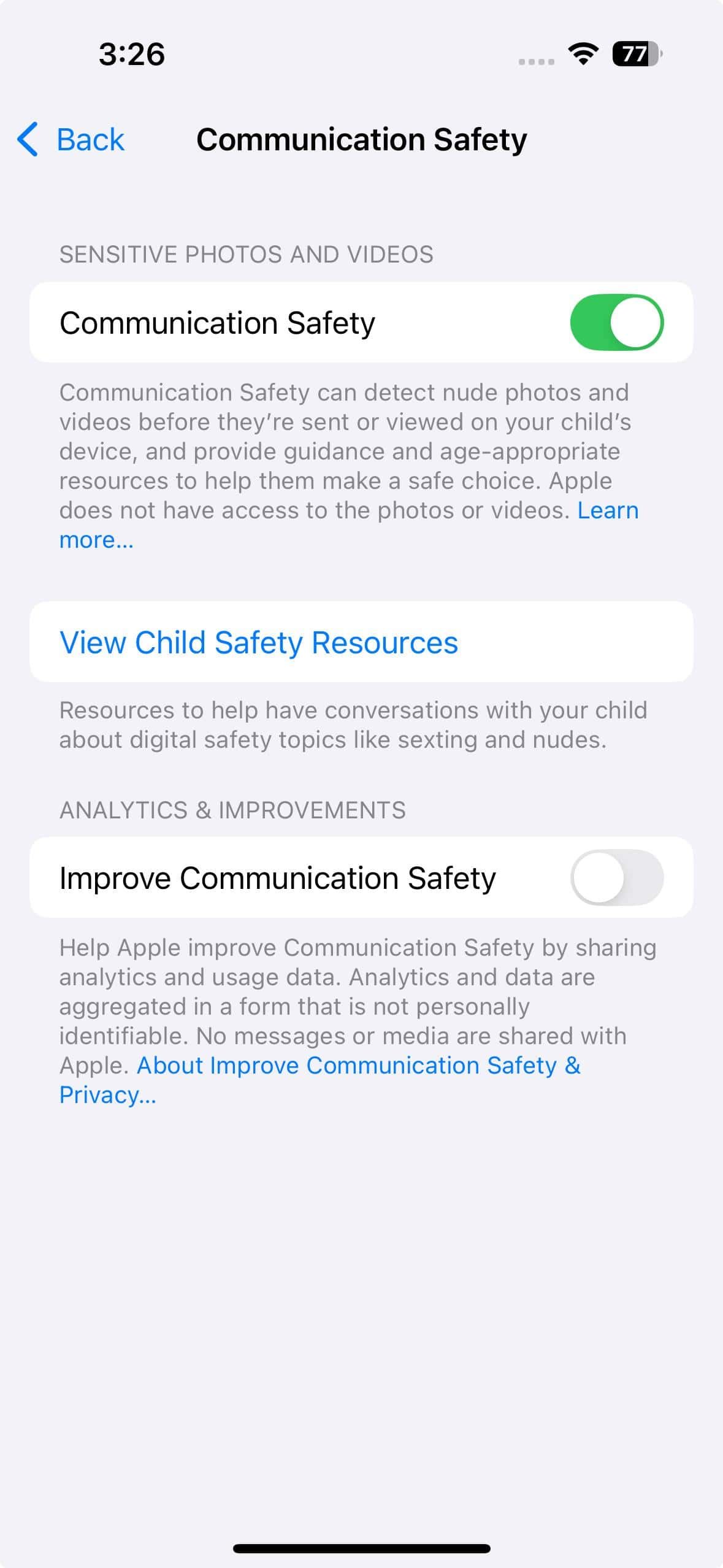
3. Gérer les achats et les téléchargements de l’App Store
Empêchez les installations d’applications non autorisées ou inappropriées.
- Dans Restrictions de contenu et de confidentialitérobinet Achats iTunes & App Store.
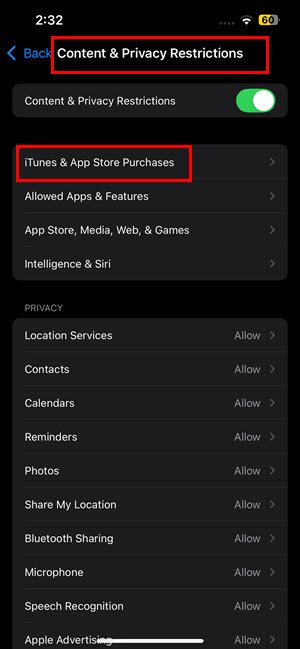
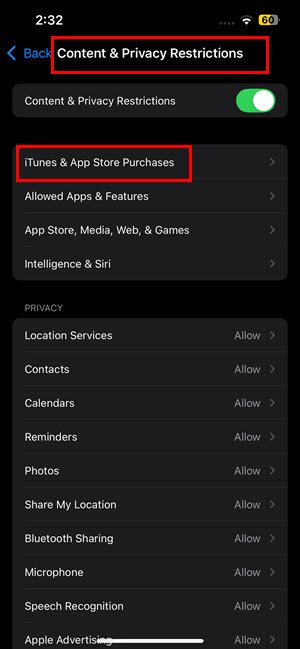
- Ensemble Installation d’applications et Achats intégrés à Ne permettez pas.
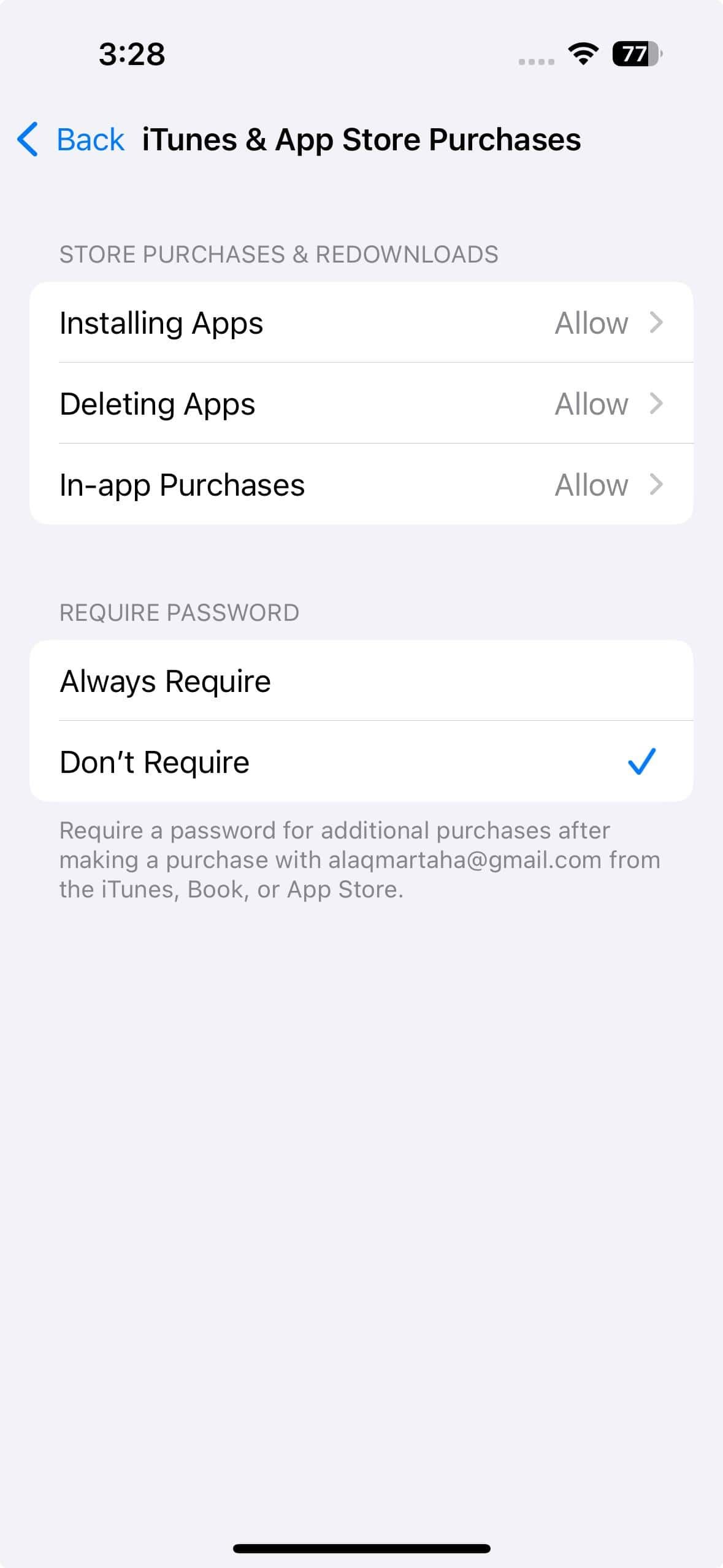
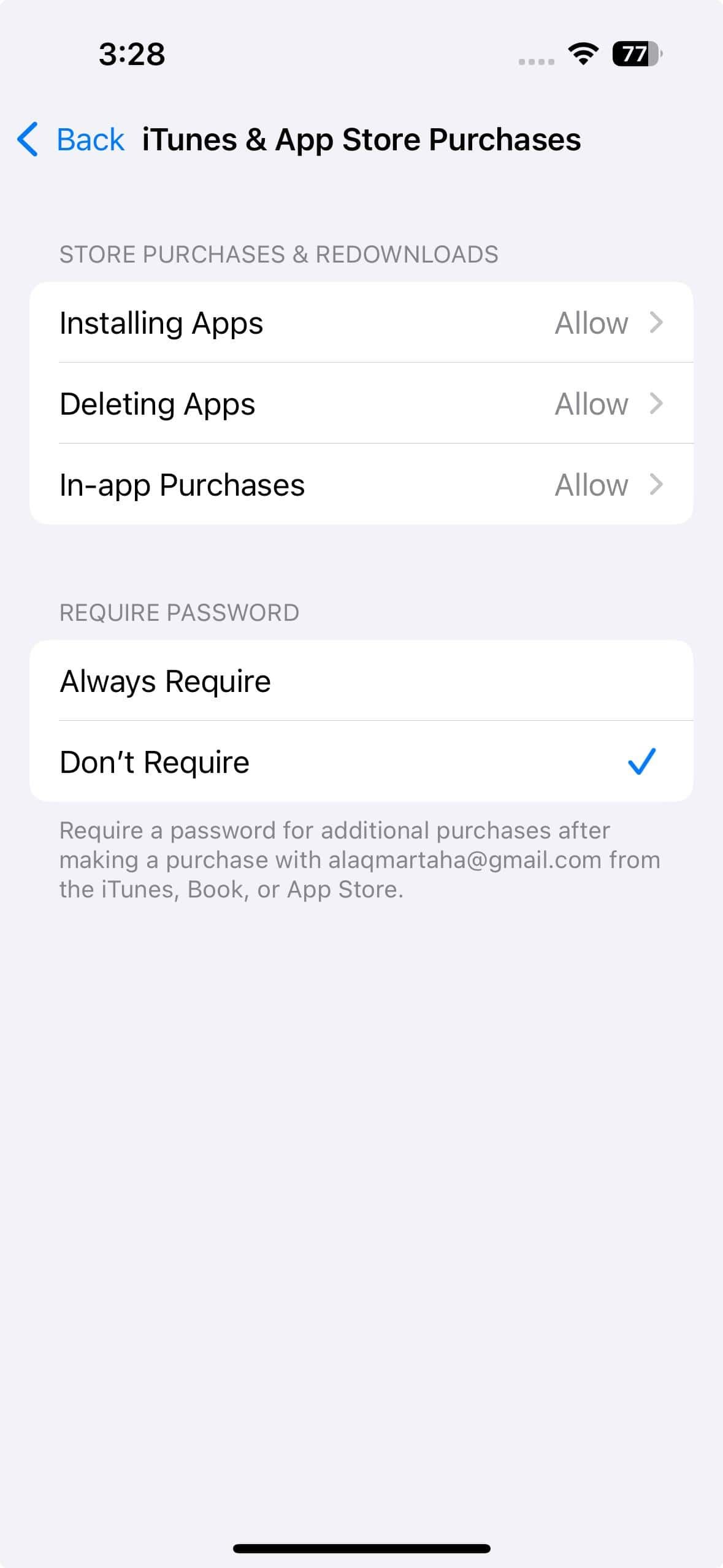
Cela garantit que votre enfant ne peut pas installer ou acheter des applications sans votre consentement.
4. restreindre le contenu Web
Contrôlez les sites Web à laquelle votre enfant peut accéder.
- Dans Restrictions de contenu et de confidentialitérobinet App Store, médias, Web et jeux.
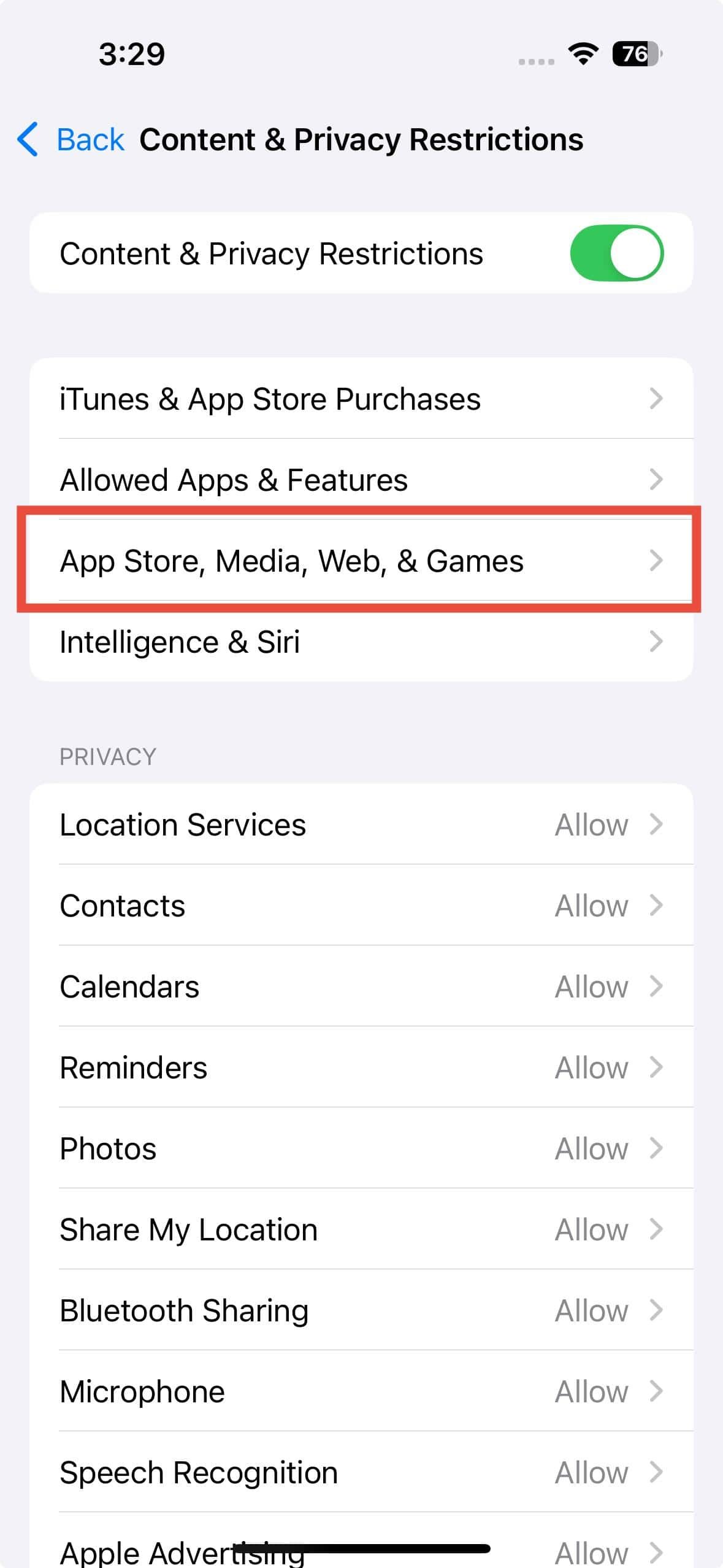
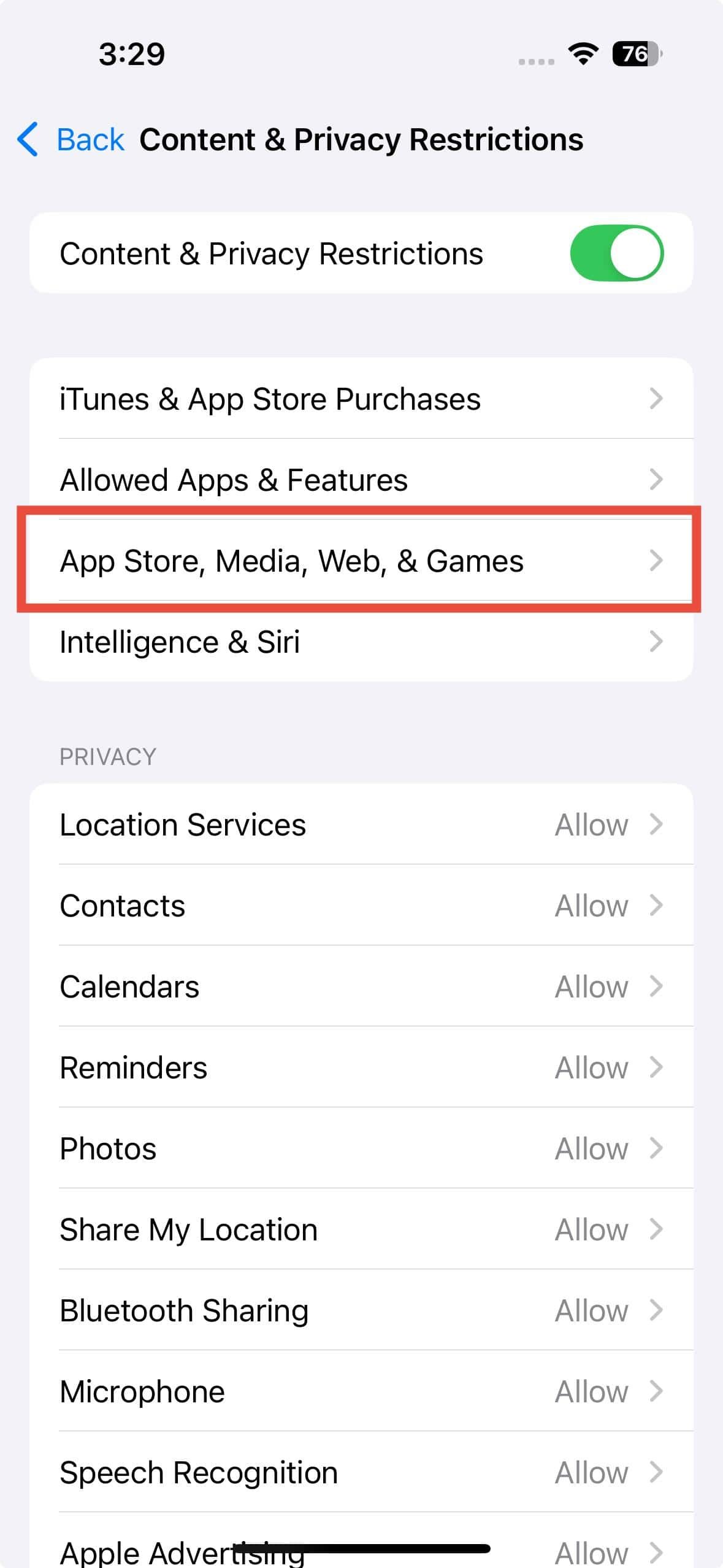
- Robinet Contenu Web.
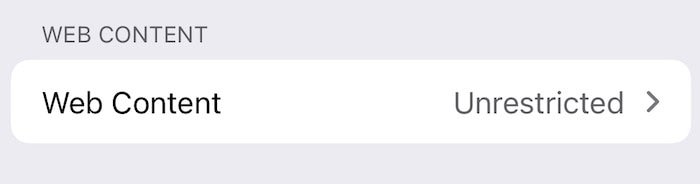
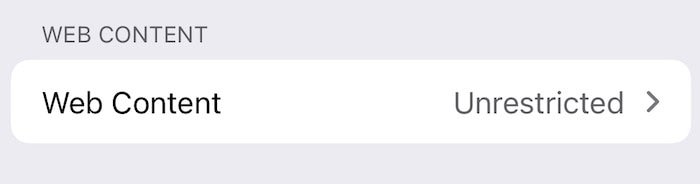
- Choisir Limiter les sites Web pour adultes ou Uniquement des sites Web approuvés.
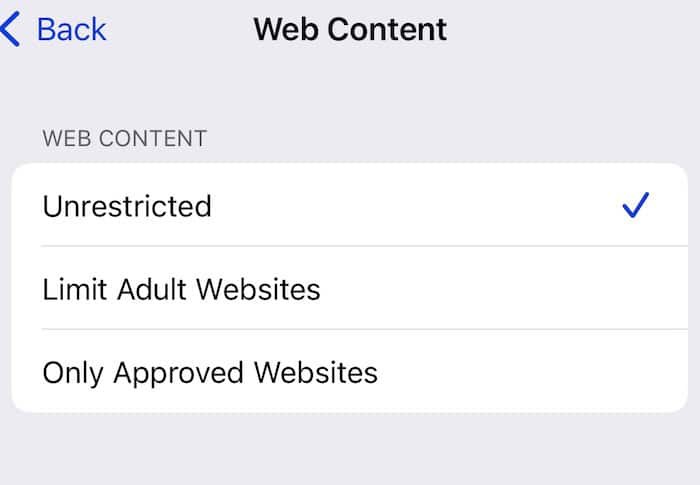
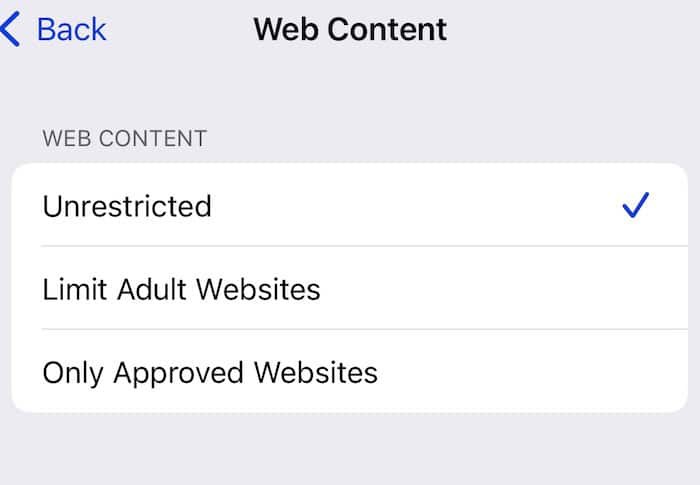
Vous pouvez également ajouter des sites Web spécifiques à une liste approuvée ou bloquée selon les besoins.
5. Activer les fonctionnalités d’assurance âge
Technologie d’assurance d’âge d’Apple Vous permet de partager la tranche d’âge de votre enfant avec les développeurs d’applications sans divulguer des informations sensibles.
- Aller à Paramètres > (Votre nom).


- Robinet Famille.
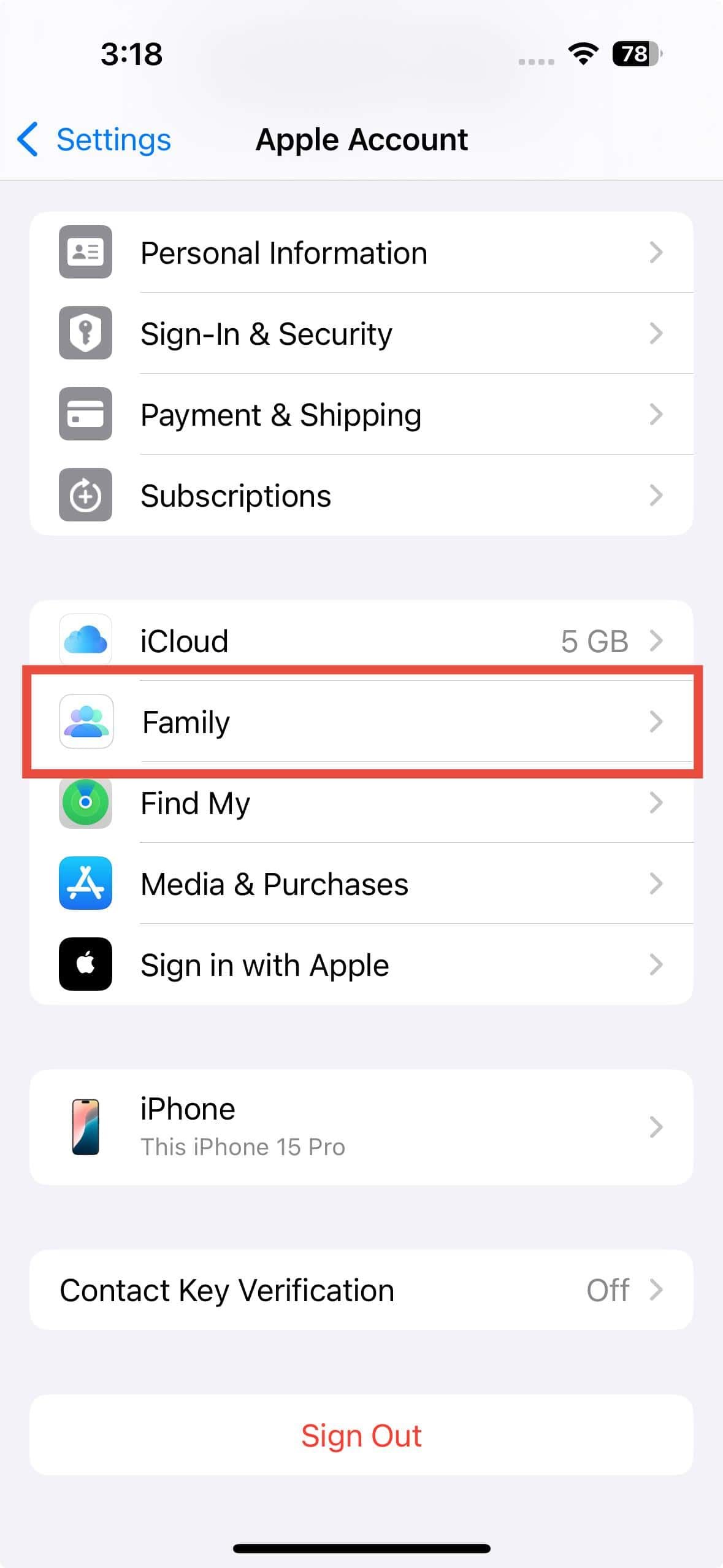
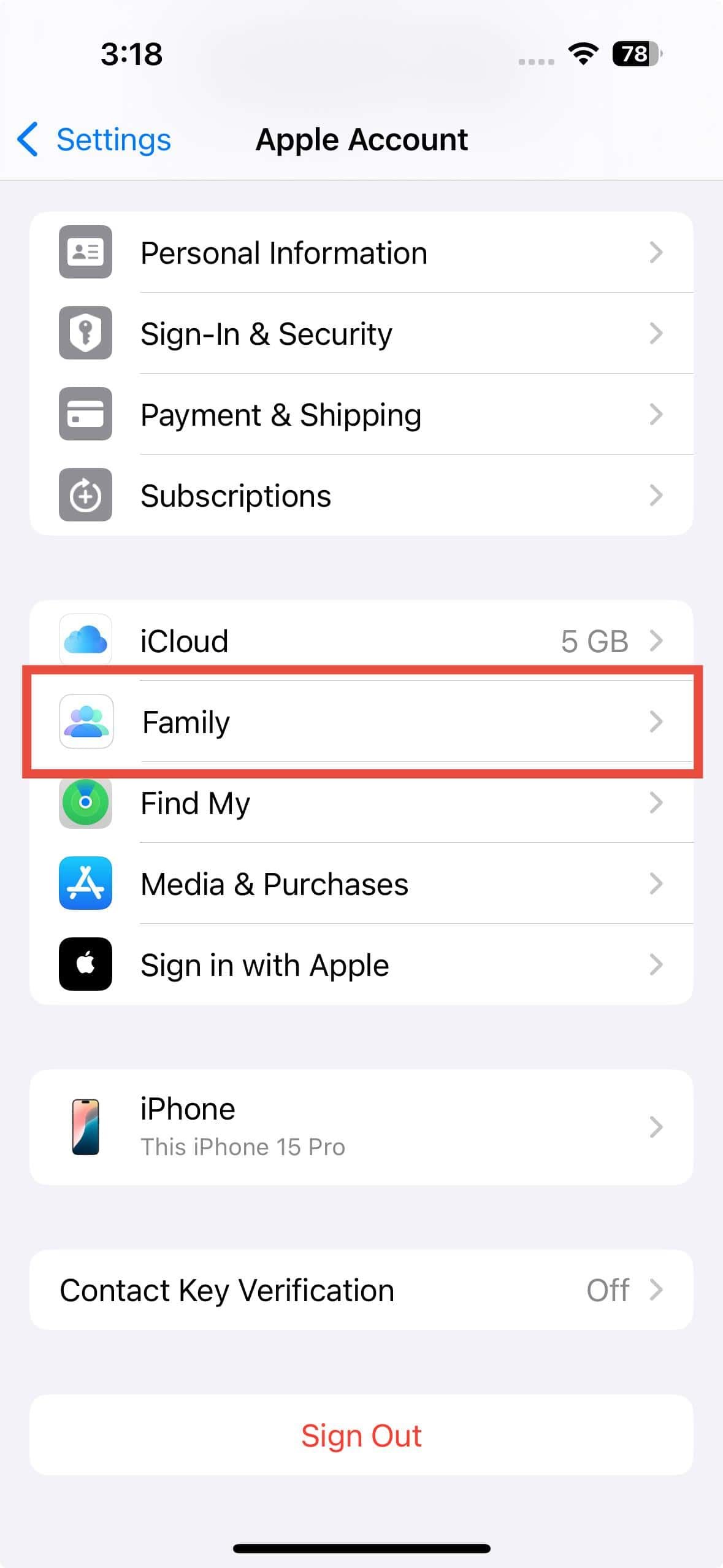
- Sélectionnez le compte de votre enfant.
- Activer Partager la tranche d’âge.
Cela aide les développeurs à fournir un contenu adapté à l’âge et se conforment aux lois sur l’âge.
6. Examiner et mettre à jour régulièrement les paramètres
À mesure que votre enfant grandit, leurs besoins en ligne changent. La révision et l’ajustement régulièrement de ces paramètres vous donnent la protection continue appropriée.
En configurant de manière proactive ces contrôles parentaux, vous pouvez créer un environnement en ligne plus sûr pour votre enfant, vous offrant une tranquillité d’esprit lorsqu’ils naviguent dans le monde numérique.